Стандартните приложения, включени в дистрибуцията на Windows 10, ви позволяват да слушате музика или да гледате филми веднага след инсталирането му. Системата ги счита за основни и винаги кликва два пъти, за да отвори Groove за нова песен, дори ако потребителят е инсталирал друг плейър. Възможно е това поведение да се промени, като се пренасочат програмите, които ще се използват по подразбиране. Експертите ни казват как да извършим тази операция.
Настройки на операционната система
В Windows 10 Microsoft премести задаването на програми по подразбиране в настройките на операционната система. Връзките от същия раздел в класическия контролен панел водят към новия интерфейс за настройки.
Извикайте панела „Настройки на Windows“ с клавишната комбинация „Win+i“. Отидете в раздела, подчертан на снимката на екрана.
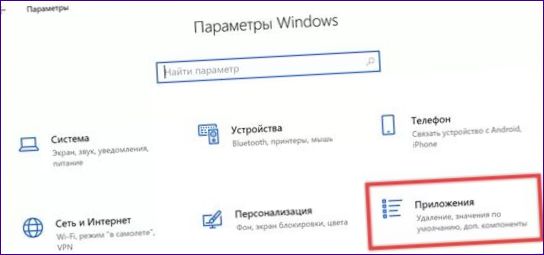
Изберете реда, маркиран с единица, в страничното меню. В дясната част на прозореца има списък с функциите на операционната система, които могат да бъдат избрани по подразбиране. За да промените началните стойности, щракнете върху областта с иконата на приложението. В разгънатия списък изберете замяна. Системата автоматично променя асоциациите, като асоциира файловите разширения с определената от потребителя програма.
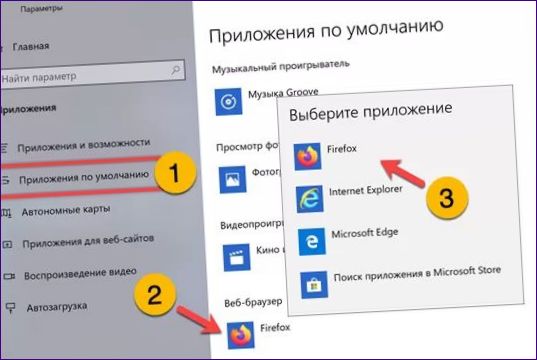
Ако нещо се обърка, можете да възстановите настройките по подразбиране с помощта на бутона, маркиран с единица. Връзките, отбелязани със стрелка, са предназначени за ръчно задаване на асоциации.
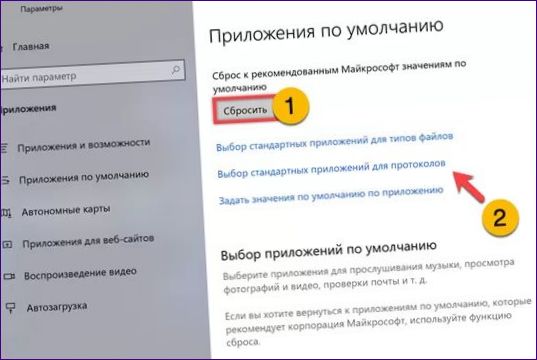
За примера нашите експерти са взели разширението MP3, като са кликнали върху първата от трите връзки. Принципът е същият, както е описан по-горе. Кликнете върху иконата на приложението пред разширението, за да отворите менюто за избор. Определете нова, в която файловете от този тип ще се стартират по подразбиране.
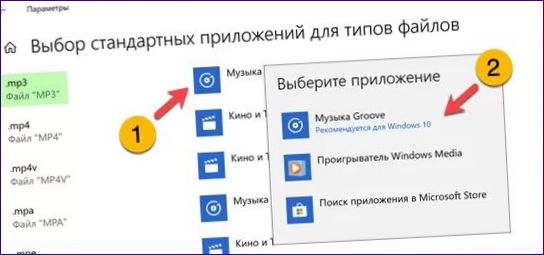
Контекстно меню
Вторият начин за задаване на програми е чрез използване на контекстното меню на изследователя. Възможно е да е полезно да зададете файлови асоциации на програми, които нямат инсталатор.
Отворете папката с необходимия файл в системния файлов мениджър. Изберете го с мишката и щракнете с десния бутон на мишката, за да извикате контекстното меню. Разширете съдържанието на елемента, отбелязан на снимката на екрана, с двоен. Ако търсеното приложение не е в списъка, щракнете върху последния ред на менюто „Избери друго“.
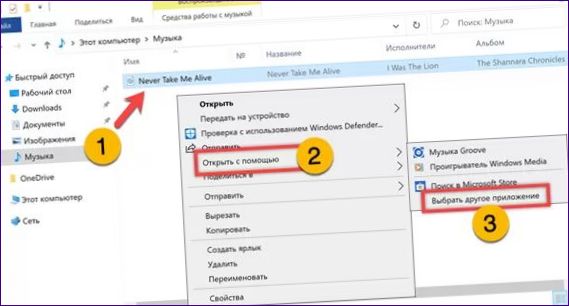
Превъртете надолу списъка с приложения в диалоговия прозорец до самия му край и щракнете върху връзката, маркирана с рамка.
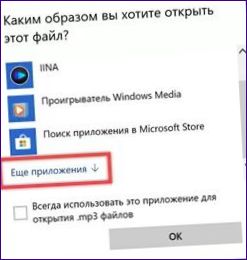
По същия начин процедирайте и с разширения списък, който включва всички инсталирани приложения на компютъра. След като стигнете до края, щракнете върху връзката, оформена на снимката на екрана.

В прозореца Explorer ще намерите изпълнимия файл на необходимото приложение. Изберете го и натиснете бутона „Отвори“.
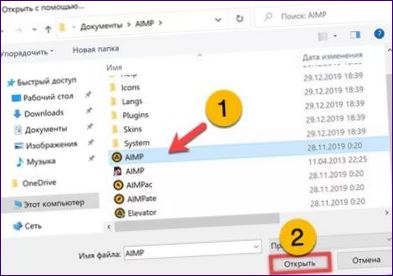
Повторно изпълнение на първите две действия, описани в този раздел. Този път желаното приложение ще бъде включено в списъка първо след приложението по подразбиране на системата. Изберете го в списъка и поставете отметка в квадратчето „Винаги отворен“, което е маркирано с две. След това натиснете бутона „OK“, за да асоциирате файловото разширение с избраното приложение.
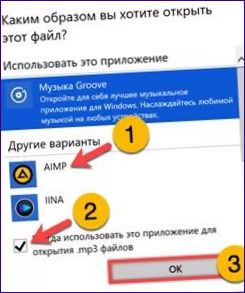
В заключение
Нашите експерти обясниха начините за задаване на програми, които да се използват по подразбиране в Windows 10. Можете да използвате тези съвети, за да направите работата си с компютъра по-удобна и продуктивна.
